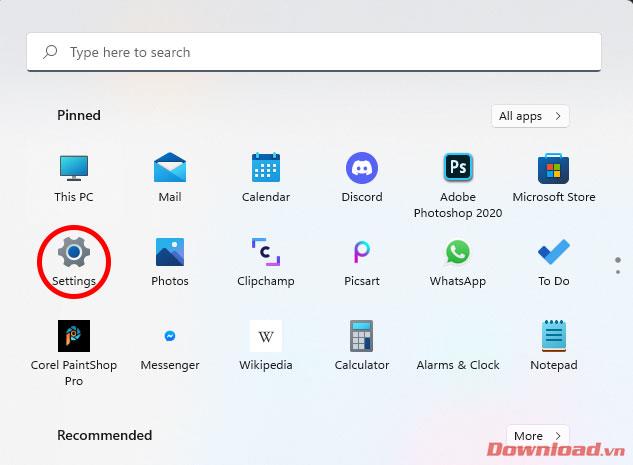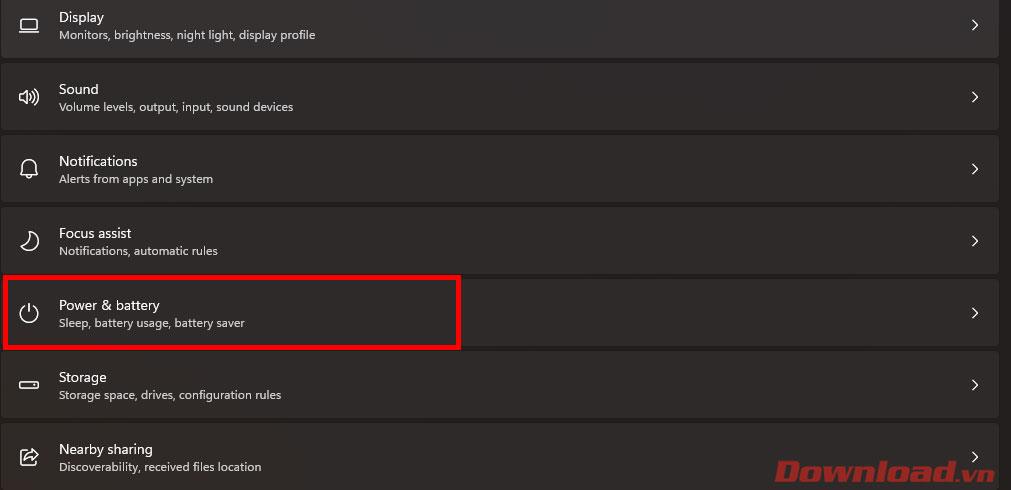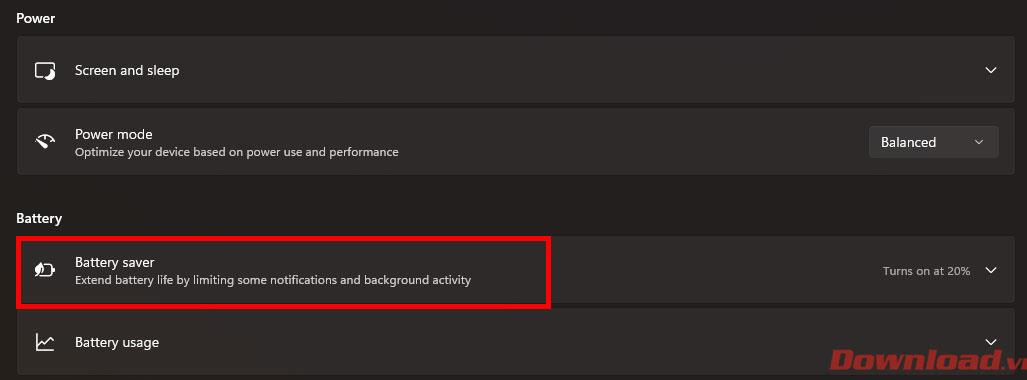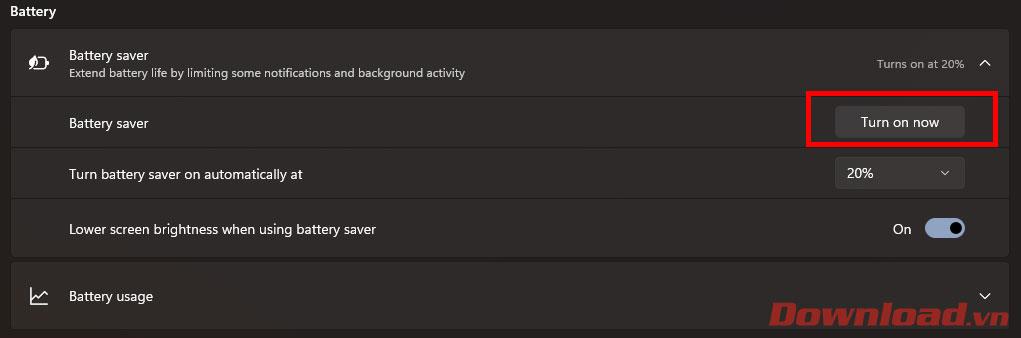A Windows 11 operációs rendszert futtató laptopokon a legtöbb akkumulátorkímélő funkció akkor aktiválódik, amikor az akkumulátor töltöttségi szintje elér egy bizonyos szintet (általában 20%). Előfordul azonban, hogy korán be kell kapcsolnia ezt a funkciót, hogy töltő nélkül hosszú ideig kímélje az akkumulátort. Az alábbi cikk bemutatja, hogyan kapcsolhatja be az akkumulátorkímélő módot a Windows 11 rendszert futtató laptopokon.

Az akkumulátorkímélő mód bekapcsolásának módjai a Windows 11 rendszert futtató laptopokon
Vegye figyelembe, hogy az akkumulátorkímélő funkció bekapcsolásához először ki kell húznia a laptopját a töltőkábelből.
1. módszer: Kapcsolja be az akkumulátorkímélő funkciót a Beállításokban
Először nyomja meg a Start gombot, majd kattintson a Beállítások elemre .
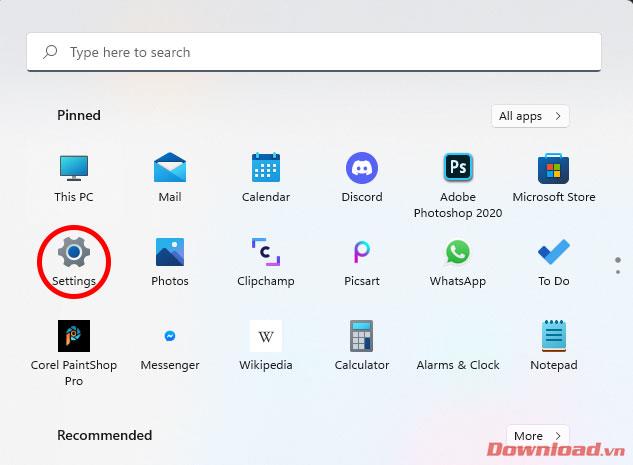
A megjelenő ablakban válassza a Tápellátás és akkumulátor elemet .
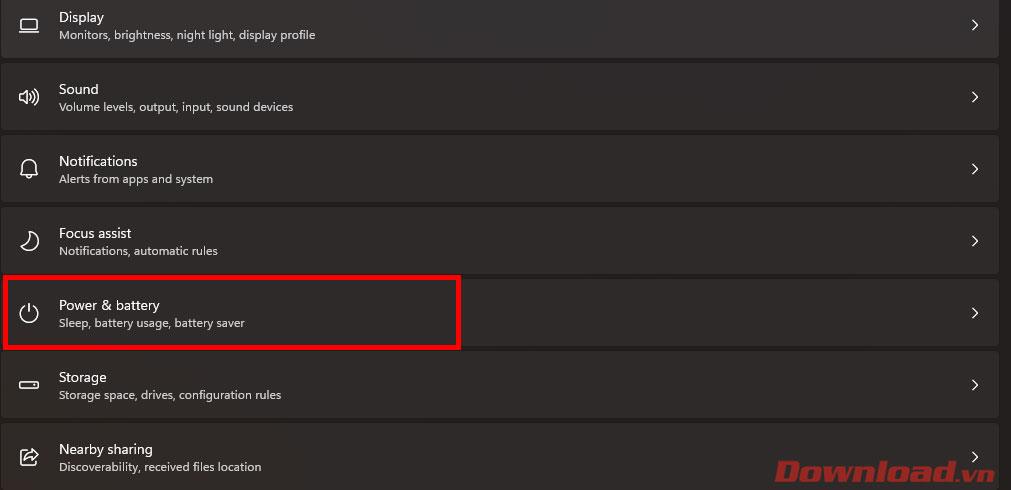
Válassza ki az Akkumulátorkímélő elemet a megjelenő listában.
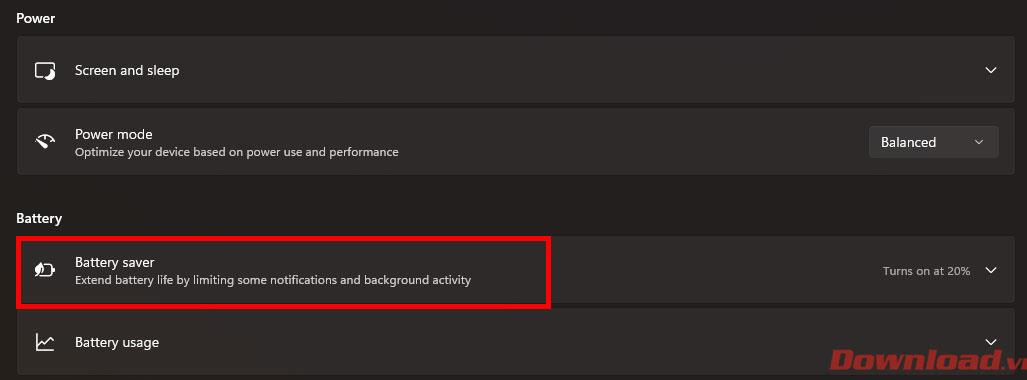
Az akkumulátorkímélő funkció azonnali aktiválásához kattintson a Bekapcsolás most gombra az Akkumulátorkímélő sorban.
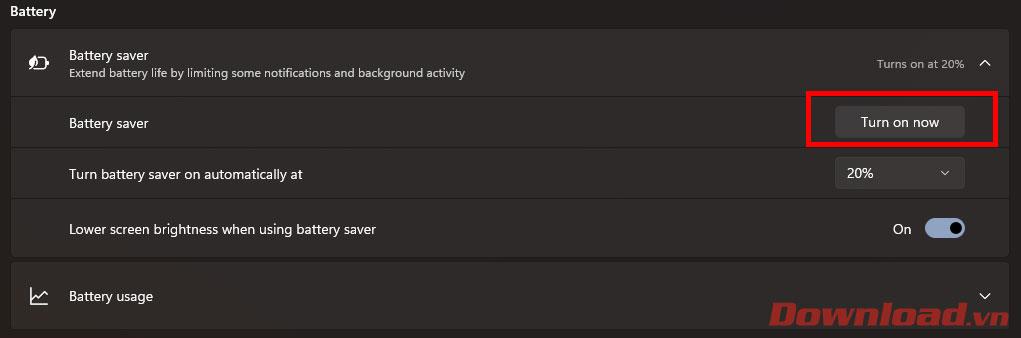
2. módszer: Kapcsolja be az akkumulátorkímélő funkciót a Gyorsbeállítások segítségével
Az akkumulátortakarékosság bekapcsolásának második és sokkal egyszerűbb módja a Windows 11 új Gyorsbeállítások sávjának használata.
A Windows asztali képernyőn kattintson a laptop akkumulátorának ikonjára a képernyő jobb alsó sarkában, vagy nyomja meg a Windows + A billentyűparancsot a Gyorsbeállítások párbeszédpanel megnyitásához. Ezen a párbeszédpanelen csak az Akkumulátorkímélő gombra kell kattintanunk az akkumulátorkímélő aktiválásához. Vegye figyelembe, hogy a gomb megjelenéséhez ki kell húznia a töltőt a laptopból.
Így mindössze néhány egyszerű lépéssel bekapcsolhatja az akkumulátorkímélő módot a Windows 11 laptopokon. Sok sikert kívánok!